Sitedeki konuklarla işbirliği yapma (BT Yöneticileri)
Belgeler, veriler ve listeler arasında konuklarla işbirliği yapmanız gerekiyorsa, SharePoint sitesini kullanabilirsiniz. Modern SharePoint siteleri Microsoft 365 Gruplarına bağlıdır ve site üyeliğini yönetebilir ve paylaşılan posta kutusu ve takvim gibi ek işbirliği araçları sağlayabilir.
Bu makalede, konuklarla işbirliği için bir SharePoint sitesi ayarlamak için gereken Microsoft 365 yapılandırma adımlarını inceleyeceğiz.
Video tanıtımı
Bu videoda, bu belgede açıklanan yapılandırma adımları gösterilmektedir.
Microsoft Entra Dış Kimliği dış işbirliği ayarları
Microsoft 365'te paylaşım, Microsoft Entra Dış Kimliği'ndeki dış işbirliği ayarları tarafından en üst düzeyde yönetilir. Microsoft Entra Dış Kimliği'nde konuk paylaşımı devre dışı bırakıldıysa veya kısıtlandıysa, bu ayar Microsoft 365'te yapılandırdığınız paylaşım ayarlarını geçersiz kılar.
Konuklarla paylaşımın engellenmediğinden emin olmak için dış işbirliği ayarlarını denetleyin.
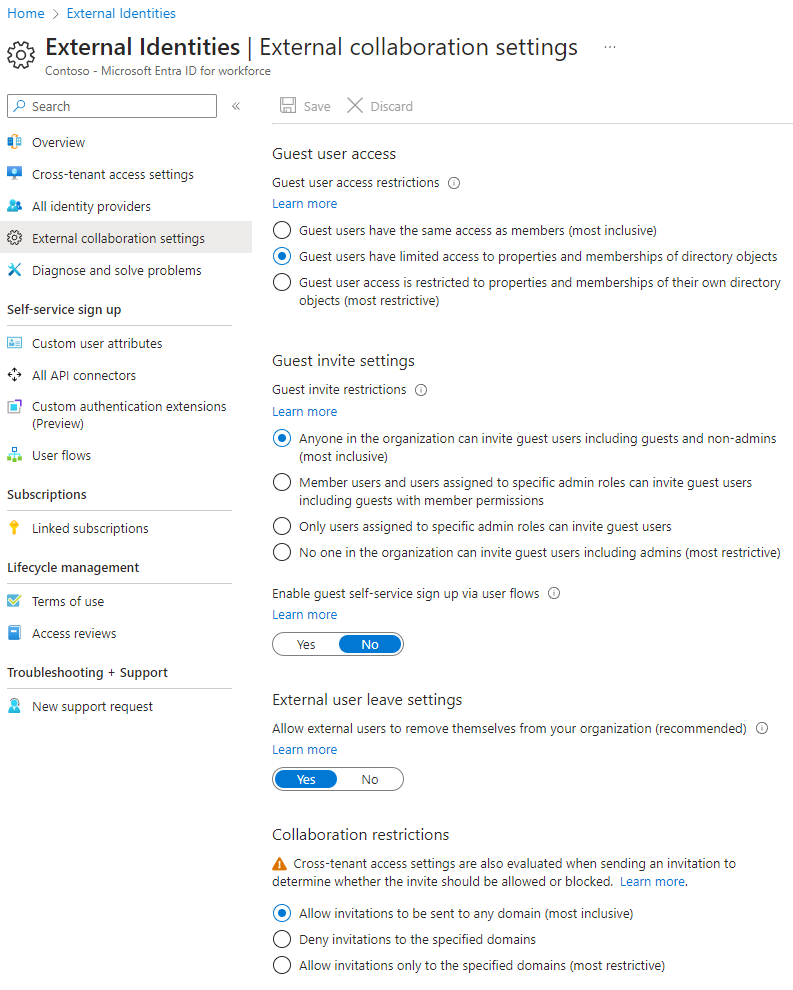
Dış işbirliği ayarlarını ayarlamak için
- adresinde Microsoft Entra Dış Kimliği'nde https://entra.microsoft.com/oturum açın.
- Sol gezinti bölmesinde Dış kimlikler'i genişletin.
- Dış işbirliği ayarları'nı seçin.
- Üye kullanıcıların ve belirli yönetici rollerine atanan kullanıcıların, üye izinlerine sahip konuklar dahil konuk kullanıcıları davet edebildiğinden veya kuruluştaki herkesin konuk kullanıcıları davet edebildiğinden ve yönetici olmayanların seçili olduğundan emin olun.
- Değişiklik yaptıysanız Kaydet'i seçin.
İşbirliği kısıtlamaları bölümündeki ayarları not edin. İşbirliği yapmak istediğiniz konukların etki alanlarının engellenmediğinden emin olun.
Birden çok kuruluşun konuklarıyla çalışıyorsanız, dizin verilerine erişimlerini kısıtlamak isteyebilirsiniz. Bu, dizinde başka kimlerin konuk olduğunu görmelerini engeller. Bunu yapmak için Konuk kullanıcı erişim kısıtlamaları'nın altında Konuk kullanıcılar dizin nesneleri ayarlarının özelliklerine ve üyeliğine sınırlı erişime sahip veya Konuk kullanıcı erişimi kendi dizin nesnelerinin özellikleri ve üyelikleriyle sınırlıdır'ı seçin.
Microsoft 365 Grupları konuk ayarları
Modern SharePoint siteleri, site erişimini denetlemek için Microsoft 365 Grupları kullanır. SharePoint sitelerindeki konuk erişiminin çalışması için Microsoft 365 Grupları konuk ayarlarının açık olması gerekir.
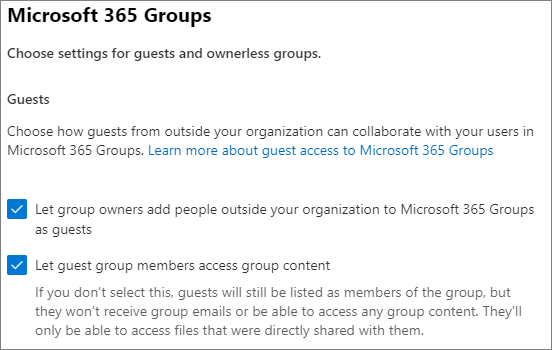
Microsoft 365 Grupları konuk ayarlarını ayarlamak için
- Microsoft 365 yönetim merkezinde, sol gezinti bölmesinde Ayarlar'ı genişletin.
- Kuruluş ayarları'nı seçin.
- Listede Microsoft 365 Grupları'nı seçin.
- Grup sahiplerinin kuruluşunuz dışındaki kişileri Microsoft 365 Gruplarına konuk olarak eklemesine izin ver ve Konuk grup üyelerinin grup içeriğine erişmesine izin ver onay kutularının da işaretli olduğundan emin olun.
- Değişiklik yaptıysanız Değişiklikleri kaydet'i seçin.
SharePoint kuruluş düzeyinde paylaşım ayarları
Konukların SharePoint sitelerine erişebilmesi için SharePoint kuruluş düzeyinde paylaşım ayarlarının konuklarla paylaşıma izin vermesi gerekir.
Kuruluş düzeyindeki ayarlar, tek tek siteler için kullanılabilen ayarları belirler. Site ayarları, kuruluş düzeyindeki ayarlardan daha izinli olamaz.
Kimliği doğrulanmamış dosya ve klasör paylaşımına izin vermek istiyorsanız Herkes'i seçin. Kuruluşunuz dışındaki tüm kişilerin kimlik doğrulaması yapmak zorunda olduğundan emin olmak istiyorsanız Yeni ve mevcut konuklar'ı seçin. Kuruluşunuzdaki herhangi bir site için gereken en uygun ayarı seçin.
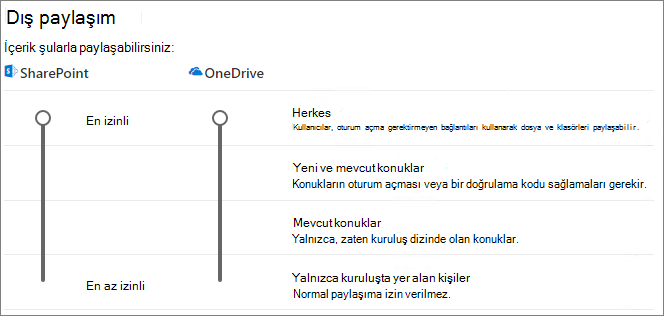
SharePoint kuruluş düzeyinde paylaşım ayarlarını ayarlamak için
- SharePoint yönetim merkezinde, sol gezinti bölmesindeki İlkeler'in altında Paylaşım'ı seçin.
- SharePoint için dış paylaşımın Herkes veya Yeni ve mevcut konuklar olarak ayarlandığından emin olun.
- Değişiklik yaptıysanız Kaydet'i seçin.
Site oluşturma
Sonraki adım, konuklarla işbirliği yapmak için kullanmayı planladığınız siteyi oluşturmaktır.
Site oluşturmak için
- SharePoint yönetim merkezindeki Siteler'in altında Etkin siteler'i seçin.
- Oluştur’u seçin.
- Ekip sitesi'ne tıklayın.
- Bir site adı yazın ve Grup sahibi (site sahibi) için bir ad girin.
- Gelişmiş ayarlar'ın altında, bu sitenin genel mi yoksa özel mi olmasını istediğinizi seçin.
- İleri'yi seçin.
- Bitir'iseçin.
Kullanıcıları daha sonra davet edeceğiz. Ardından, bu sitenin site düzeyinde paylaşım ayarlarını denetlemek önemlidir.
SharePoint site düzeyinde paylaşım ayarları
Bu site için istediğiniz erişim türüne izin verdiklerinden emin olmak için site düzeyinde paylaşım ayarlarını denetleyin. Örneğin, kuruluş düzeyi ayarlarını Herkes olarak ayarladıysanız ancak tüm konukların bu site için kimlik doğrulaması yapmasını istiyorsanız, site düzeyinde paylaşım ayarlarının Yeni ve mevcut konuklar olarak ayarlandığından emin olun.
Sitenin kimliği doğrulanmamış kişilerle paylaşılabildiğini (Herkes ayarı) ancak tek tek dosya ve klasörlerin paylaşabileceğini unutmayın.
SharePoint sitelerinin dış paylaşım ayarlarını denetlemek için duyarlılık etiketlerini de kullanabilirsiniz.
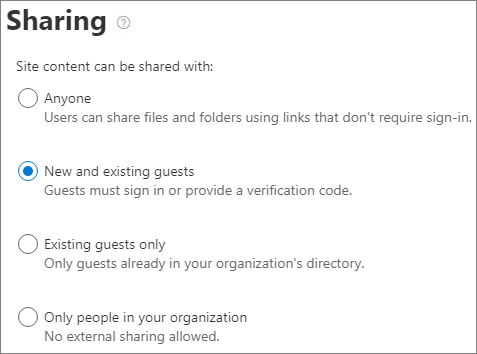
Site düzeyinde paylaşım ayarlarını ayarlamak için
- SharePoint yönetim merkezinde, sol gezinti bölmesinde Siteler'i genişletin ve Etkin siteler'i seçin.
- Yeni oluşturduğunuz ekip için siteyi seçin.
- Ayarlar sekmesinde Diğer paylaşım ayarları'nı seçin.
- Paylaşımın Herkes veya Yeni ve mevcut konuklar olarak ayarlandığından emin olun.
- Değişiklik yaptıysanız Kaydet'i seçin.
Kullanıcıları davet et
Artık konuk paylaşım ayarları yapılandırıldığından, sitenize dahili kullanıcılar ve konuklar eklemeye başlayabilirsiniz. Site erişimi ilişkili Microsoft 365 grubu üzerinden denetleneceğinden, oraya kullanıcı ekleyeceğiz.
Bir gruba iç kullanıcıları davet etmek için
- Kullanıcıları eklemek istediğiniz siteye gidin.
- Sağ üstteki Üyeler bağlantısını seçerek üye sayısını belirtin.
- Üye ekle'yi seçin.
- Siteye davet etmek istediğiniz kullanıcıların adlarını veya e-posta adreslerini yazın ve kaydet'i seçin.
Konuklar siteden Microsoft 365 grubuna eklenemez. Gruba konuk ekleme hakkında bilgi için bkz. Microsoft 365 Gruplarına konuk ekleme.
Ayrıca bkz.
Kimliği doğrulanmamış kullanıcılarla dosya ve klasör paylaşmaya yönelik en iyi yöntemler
Konuklarla paylaşırken dosyaların yanlışlıkla açığa alınmasını sınırlayın
Güvenli bir konuk paylaşım ortamı oluşturma
Yönetilen konuklarla B2B extranet oluşturma
Microsoft Entra Dış Kimliği ile SharePoint ve OneDrive tümleştirmesi
Geri Bildirim
Çok yakında: 2024 boyunca, içerik için geri bildirim mekanizması olarak GitHub Sorunları’nı kullanımdan kaldıracak ve yeni bir geri bildirim sistemiyle değiştireceğiz. Daha fazla bilgi için bkz. https://aka.ms/ContentUserFeedback.
Gönderin ve geri bildirimi görüntüleyin